发微博教程:内容编辑与发布步骤详解
时间:2025-09-28 11:39:47 151浏览 收藏
知识点掌握了,还需要不断练习才能熟练运用。下面golang学习网给大家带来一个文章开发实战,手把手教大家学习《发微博教程:内容编辑与发布步骤详解》,在实现功能的过程中也带大家重新温习相关知识点,温故而知新,回头看看说不定又有不一样的感悟!
1、登录微博账号:打开官网或App,输入账号密码登录;2、进入发布界面:点击“写微博”按钮进入编辑框;3、编辑内容:输入文字、添加图片或视频;4、设置选项:选择可见范围与评论权限;5、发布微博:检查无误后点击“发布”按钮完成分享。
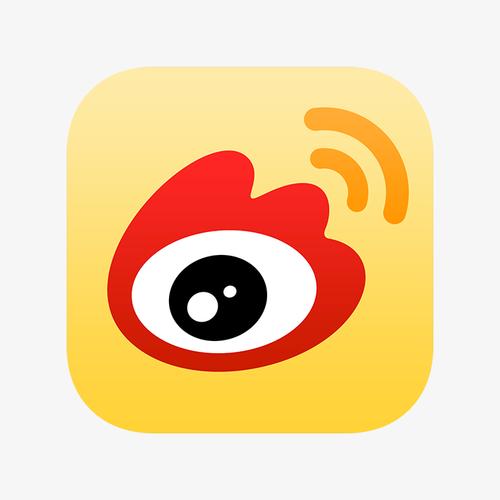
如果您想在微博上分享信息,但不清楚如何正确编辑和发布内容,可能会导致发布失败或内容显示异常。以下是完成微博发布的详细步骤:
一、登录微博账号
在进行内容发布前,必须确保已成功登录您的微博账户。未登录状态下无法执行发布操作。
1、打开微博官方网站或启动微博手机应用程序。
2、输入您的手机号、邮箱或用户名以及密码。
3、点击登录按钮进入个人主页。
二、进入发布界面
发布微博的第一步是进入内容编辑区域,该区域允许您输入文字、添加图片或视频。
1、在微博首页找到并点击“写微博”或“发布新微博”按钮。
2、此按钮通常位于页面顶部或底部中央位置,图标为羽毛笔或加号。
3、点击后将弹出内容编辑框,准备输入要发布的信息。
三、编辑微博内容
在此阶段,您可以撰写文字内容,并选择是否附加多媒体素材以增强表达效果。
1、在文本框中输入您想要分享的文字内容,最多可输入2000字。
2、使用上方工具栏添加表情符号、@好友、#话题标签#等元素。
3、若需插入图片,点击“图片”图标,从相册选择最多9张图片。
4、如需上传视频,点击“视频”按钮,选择不超过500MB的本地视频文件。
四、设置发布选项
微博提供多种发布设置,帮助用户控制内容可见范围和互动方式。
1、点击“谁可以看”选项,选择公开、仅自己可见或指定分组可见。
2、开启“评论权限”设置,限制陌生人评论或关闭评论功能。
3、勾选“同时发布到头条文章”(适用于长文)或“同步到社交平台”选项。
五、发布微博
确认所有内容和设置无误后,即可提交微博内容至服务器进行发布。
1、检查拼写、图片顺序及隐私设置是否符合预期。
2、点击编辑框下方的“发布”按钮。
3、等待系统提示“发布成功”,内容将立即出现在您的主页动态中。
今天关于《发微博教程:内容编辑与发布步骤详解》的内容就介绍到这里了,是不是学起来一目了然!想要了解更多关于教程,微博,发布步骤,内容编辑,发微博的内容请关注golang学习网公众号!
-
501 收藏
-
501 收藏
-
501 收藏
-
501 收藏
-
501 收藏
-
434 收藏
-
332 收藏
-
375 收藏
-
237 收藏
-
143 收藏
-
173 收藏
-
468 收藏
-
127 收藏
-
496 收藏
-
389 收藏
-
497 收藏
-
408 收藏
-

- 前端进阶之JavaScript设计模式
- 设计模式是开发人员在软件开发过程中面临一般问题时的解决方案,代表了最佳的实践。本课程的主打内容包括JS常见设计模式以及具体应用场景,打造一站式知识长龙服务,适合有JS基础的同学学习。
- 立即学习 543次学习
-

- GO语言核心编程课程
- 本课程采用真实案例,全面具体可落地,从理论到实践,一步一步将GO核心编程技术、编程思想、底层实现融会贯通,使学习者贴近时代脉搏,做IT互联网时代的弄潮儿。
- 立即学习 516次学习
-

- 简单聊聊mysql8与网络通信
- 如有问题加微信:Le-studyg;在课程中,我们将首先介绍MySQL8的新特性,包括性能优化、安全增强、新数据类型等,帮助学生快速熟悉MySQL8的最新功能。接着,我们将深入解析MySQL的网络通信机制,包括协议、连接管理、数据传输等,让
- 立即学习 500次学习
-

- JavaScript正则表达式基础与实战
- 在任何一门编程语言中,正则表达式,都是一项重要的知识,它提供了高效的字符串匹配与捕获机制,可以极大的简化程序设计。
- 立即学习 487次学习
-

- 从零制作响应式网站—Grid布局
- 本系列教程将展示从零制作一个假想的网络科技公司官网,分为导航,轮播,关于我们,成功案例,服务流程,团队介绍,数据部分,公司动态,底部信息等内容区块。网站整体采用CSSGrid布局,支持响应式,有流畅过渡和展现动画。
- 立即学习 485次学习
